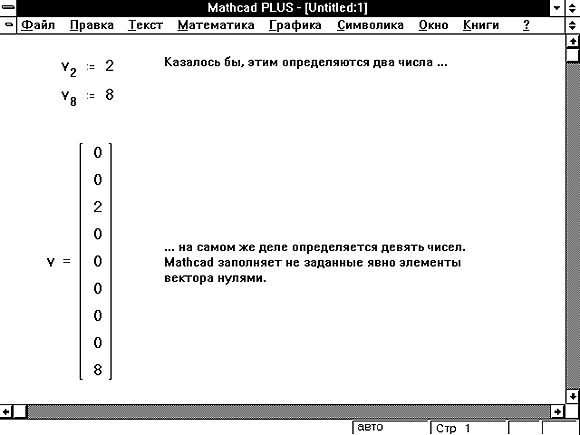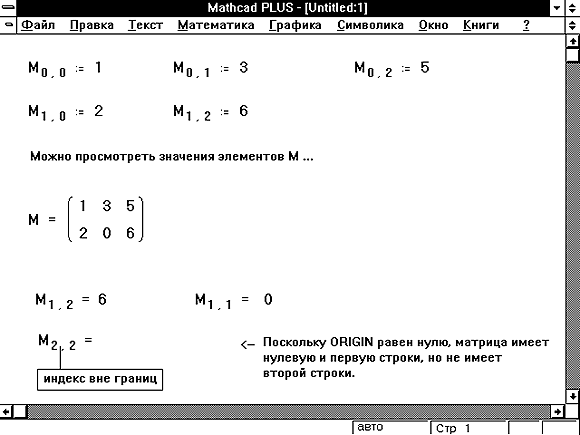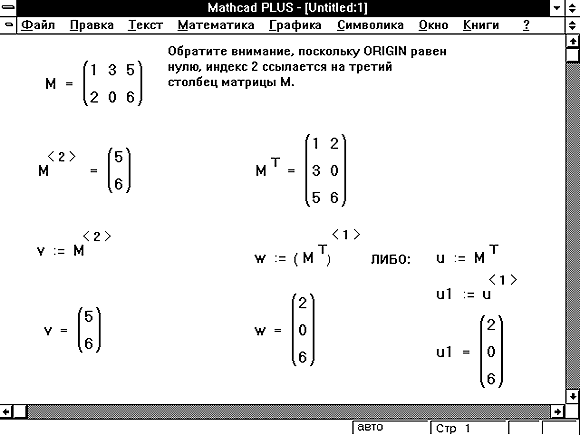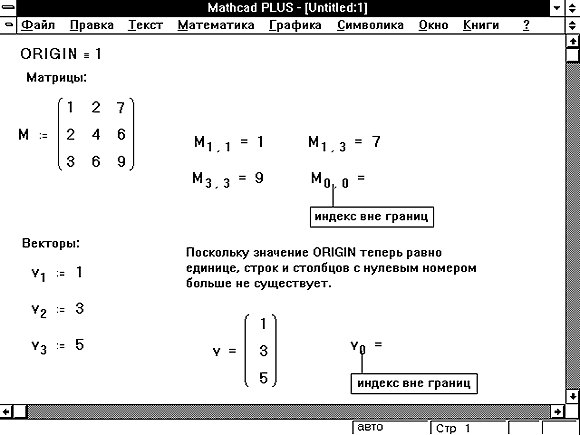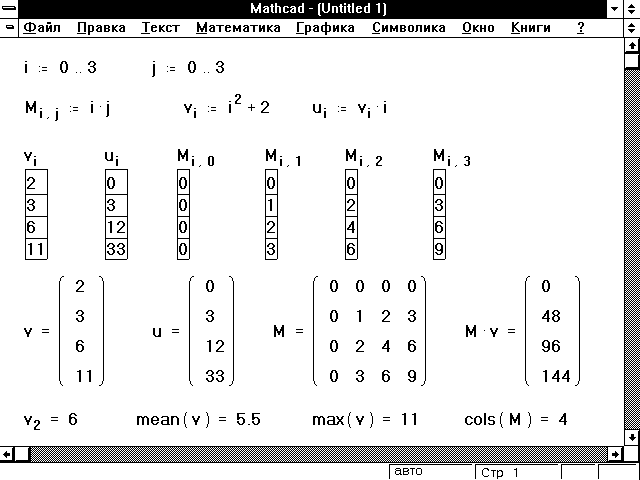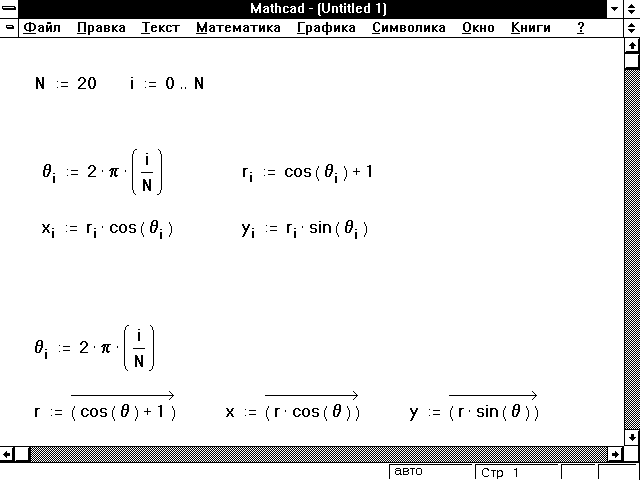нижний индекс в маткаде
Нижний индекс в маткаде
Можно обращаться к отдельным элементам массива, используя нижние индексы. Можно также обращаться к отдельному столбцу массива, используя верхний индекс. Чтобы напечатать нижний индекс, используйте клавишу левой скобки [ и поместите в поле целое число или пару целых чисел. Чтобы вставить оператор верхнего индекса, нажмите [Ctrl]6 и поместите в поле целое число.
Вектор и элементы матрицы обычно нумеруются, начиная с нулевой строки и нулевого столбца. Чтобы изменить этот порядок, замените значение встроенной переменной ORIGIN.
Нижние индексы и элементы вектора
Рисунок 2 показывает, как это выглядит.
Когда определяются элементы вектора, часть из них можно оставлять неопределенными. Например, если v не был определен, и определяется равным 10, то v0, v1, и v2 все окажутся неопределенными. Mathcad заполняет эти элементы нулями, пока в них не будут внесены необходимые значения. Иллюстрация этого приведена на Рисунке 3. Будьте внимательны: так можно нечаянно создать очень большие векторы и матрицы.
Рисунок 3: Mathcad заполняет нулями все элементы, которые явно не определены.
Нижние индексы и элементы матрицы
Обратите внимание, что нижние индексы, подобно делению и возведению в степень удерживают ввод. Что бы ни печаталось после [, всё остается в нижнем индексе, пока не будет нажат [Space], чтобы выйти оттуда.
Рисунок 4 показывает некоторые примеры того, как определить отдельные элементы матрицы и как просмотреть их. Обратите внимание, что, как и в случае с векторами, Mathcad заполняет неопределенные элементы матрицы нулями.
Можно также определять элементы вектора или матрицы формулой типа vi :=i, где i — дискретный аргумент. См. следующую главу “Дискретные аргументы”.
Рисунок 4: Определение и просмотр элементов матрицы.
Рисунок 5: Использование оператора верхнего индекса для извлечения столбца из матрицы.
Верхние индексы и столбцы матрицы
Чтобы обратиться ко всему столбцу массива, нажмите [Ctrl]6 и поместите номер столбца в появившееся поле. Рисунок 5 ниже показывает, как присвоить вектору v значение третьего столбца матрицы M.
Можно также извлекать отдельную строку из матрицы, извлекая столбец из транспонированной матрицы. Иллюстрация этого приведена на Рисунке 5.
Изменение значения ORIGIN
По умолчанию массивы Mathcad нумеруются с нулевого элемента. Чтобы изменить этот порядок, замените значение встроенной переменной ORIGIN. Когда используются нижние индексы, Mathcad учитывает, что массивы нумеруются начиная с принятого значения ORIGIN.
Рисунок 6: Массивы, нумерующиеся с первого элемента вместо нулевого.
Если изменить ORIGIN на 1, Mathcad больше не будет воспринимать нулевой элемент для векторов или нулевые строки и столбцы для матриц. Рисунок 6 показывает рабочий документ с ORIGIN, равным 1. Заметьте, что при попытке обращения к Mathcad теперь сообщает об ошибке “индекс вне границ”.
Исправляем ошибки: Нашли опечатку? Выделите ее мышкой и нажмите Ctrl+Enter
Нижний индекс в маткаде
Имена функций и переменных не могут включать пробелы или любые иные символы, не перечисленные выше.
Mathcad различает в именах символы верхнего и нижнего регистра. Например, diam — переменная, отличная от DIAM. Mathcad также различает в именах различные шрифты. Поэтому DIAM — также отличная от DIAM. Ниже приведены примеры допустимых имен:
| alpha | b | xyz700 | A1_B2_C3_D4%%% | F1’ | a%% |
Как напечатать греческие буквы
Заметьте, что, хотя многие из заглавных греческих букв напоминают латинские, они не одни и те же. Mathcad различает греческие и римские буквы. Если использовать греческий символ вместо соответствующего римского в имени переменной или функции, Mathcad воспримет его как другое имя.
Обратите внимание: Поскольку символ p часто используется, его можно также напечатать, нажимая [Ctrl]P.
В Приложении А приведены таблицы, в которых перечисляются все греческие символы и их римские эквиваленты. Они устанавливают то же соответствие между греческими и римскими символами, что и шрифт Symbol. Заглавные римские буквы соответствуют заглавным греческим, а строчные — строчным.
Не путайте буквенные нижние индексы с нижними индексами массива. Хотя они выглядят одинаково, они совершенно различны. Буквенный нижний индекс, созданный печатанием точки, является на самом деле только частью имени переменной. Нижний индекс массива осуществляет ссылку на элемент массива. Нижние индексы массива создаются клавишей левой скобки ( [ ).
Исправляем ошибки: Нашли опечатку? Выделите ее мышкой и нажмите Ctrl+Enter
Нижний индекс в маткаде
Глава 3. Работа с векторами и матрицами
3.2 Нумерация элементов и определение параметров матрицы
Нумерация элементов матрицы
Элементы матрицы определяются двумя нижними индексами, элементы вектора – одним.
Для ввода нижнего индекса можно щелкнуть в математической панели на кнопке х n Subscript (Нижний индекс), но лучше использовать клавишу [ (открывающаяся квадратная скобка), так как во время работы с матрицами вводить нижний индекс приходится очень часто.
Чтобы из матрицы выделить вектор (один из столбцов матрицы), используется верхний индекс. Эта операция применяется не очень часто, поэтому для ее выполнения лучше использовать математическую панель инструментов:
– Введите имя матрицы и выделите его синим уголком курсора.
– В математическом меню щелкните на кнопке Matrix and Vector Toolbar (Панель векторов и матриц) и щелкните на кнопке M Matrix Column (Столбец матрицы).
– В появившемся месте ввода пишите номер столбца.
Встроенная переменная ORIGIN
По умолчанию ORIGIN =0, то есть первый элемент вектора, первая строка и первый столбец матрицы имеют индекс ноль.
Чтобы изменить нумерацию индексов в первой строке документа, наберите (прописными буквами) ORIGIN :=1. Можно переопределить встроенную переменную ORIGIN другим способом. Выберите в главном меню команду Tools → Worksheet Options (Инструменты→Параметры документа), в открывшемся окне перейдите на вкладку Built – In Variables → ORIGIN (Встроенные переменные) и в поле Array Origin ( ORIGIN ) введите индекс первого элемента массива (рис.4.2). Переменной ORIGIN можно присваивать разные значения, в том числе отрицательные.

Определение параметров матрицы
В MathCAD есть встроенные функции для определения параметров матрицы (рис. 3.4 ):
– rows ( M ) – число строк в массиве или векторе;
– cols ( M ) – число строк в массиве;
– last ( M ) – индекс последнего элемента в векторе;
– max ( M ) и min ( M ) – максимальное и минимальное значения элементов в массиве
– сумма элементов вектора вычисляется нажатием кнопки ∑ V на панели Matrix ;
– tr ( M ) – сумма диагональных элементов квадратной матрицы, называемая следом матрицы, где M – имя матрицы.


число строк в массиве 
число столбцов в массиве 
индекс последнего элемента в векторе
max и min элементы в массиве


Рис. 3. 4 Функции определения параметров массивов
Нижний индекс в маткаде
В этой главе показано много примеров, использующих символ нижнего индекса и дискретные аргументы. В Главе “Векторы и матрицы” содержится много примеров, использующих векторную запись без нижних индексов. Здесь есть важная деталь. Если использовать нижние индексы, когда они не требуются, или наоборот, можно не получить желаемый результат.
Нижние индексы обращаются к отдельным элементам массива. Когда дискретные аргументы используются как нижние индексы, подобно Mi, j, Mathcad пробегает элементы массива поодиночке.
Имя без нижних индексов относится к массиву целиком.
Рисунок 13 показывает некоторые примеры употребления имен массивов с использованием нижних индексов и без.
Рисунок 13: Имена массивов с использованием нижних индексов и без.
Итерационные вычисления с нижними индексами и без
xi := ri 
Поскольку эта формула не содержит никакого другого нижнего индекса, кроме i, она может быть перезаписана с оператором векторизации ( [Ctrl][-] ):
x :=
q i := 0.1
Рисунок 14 показывает то же самое преобразование полярных координат в декартовы, что и Рисунок 6, выполненное двумя способами: с использованием нижних индексов и через операцию векторизации. В Mathcad второй метод намного быстрее.
Рисунок 14: Выполнение многократных вычислений с помощью векторизации.
Исправляем ошибки: Нашли опечатку? Выделите ее мышкой и нажмите Ctrl+Enter
Сложный нижний индекс в Mathcad
Помощь в написании контрольных, курсовых и дипломных работ здесь.

Подскажите пожалуйста. Произвожу расчет и столкнулся с проблемой. Мне нужно формуле указать индекс.

Добрый день. Не могу победить бездушное железо. нужна помощь. По работе нужно вводить формулы.

Стоит вопрос о решении ДУ численным методом При составлении формы столкнулся с проблемой.
нижний индекс
есть расчетная программа. уже все работает. надо сделать подробный вывод решения. вот так.
видимо, вы пишите текстовый индекс вместо индекса массива.
для индекса массива необходимо нажать [ на клавиатуре, текстовый . (точка находится с русской буквой ю).
Вложения
 | Example_MC14-15.rar (3.4 Кб, 13 просмотров) |
Помощь в написании контрольных, курсовых и дипломных работ здесь.

Доброго времени суток. Может быть, туплю, но всё же: мне необходимо использовать в программе.
Верхний и нижний индекс
как сделать символ верхним или нижним индексом? чтоб, например, степень отображать. а то писать.
Нижний индекс в select
Друзья подскажите как поставить нижний индекс в option в select? пользуюсь sub но там все равно.